Sheet Tabs thường nằm ở phía cuối giao diện và hiển thị tất cả các Sheet dữ liệu có trong file Excel. Sheet Tabs giúp bạn quản lý toàn bộ các bảng dữ liệu hay thực hiện các thao tác như đổi tên sheet, ẩn sheet, di chuyển sheet… Nhưng nếu chẳng may bạn mở file Excel không có Tabs Sheet thì sao? Làm sao để hiện lại Tabs Sheet đã bị ẩn? Hoặc làm thế nào để ẩn/giấu đi Sheet Tabs? Câu trả lời sẽ có trong bài viết dưới đây.
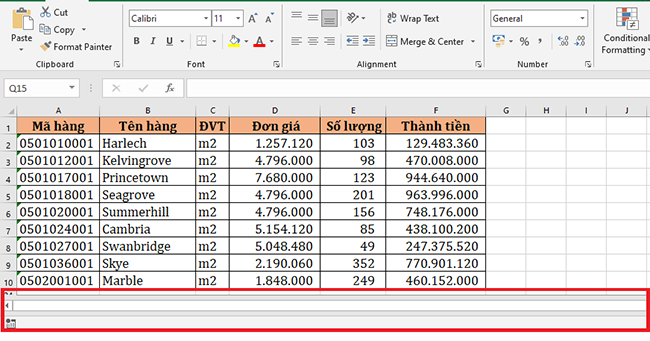
1. Cách ẩn sheet tabs trong Excel
Để ẩn sheet tabs trong Excel, đầu tiên các bạn cần mở một file Excel bất kỳ lên. Sau đó các bạn chọn thẻ File trên thanh công cụ.

Tiếp theo, tại giao diện của thẻ File. Các bạn nhấn vào mục More ở góc phía dưới bên trái màn hình. Sau đó các bạn chọn mục Options.

Lúc này, cửa sổ Excel Options hiện ra. Các bạn chọn thẻ Advanced ở danh mục bên trái. Sau đó kéo xuống tới mục Display options for this workbook thì các bạn bỏ dấu tích chọn tại ô Show sheet tabs đi. Cuối cùng các bạn nhấn OK để hoàn tất.

Chỉ cần như vậy là sheet tabs đã bị ẩn đi một cách nhanh chóng. Bây giờ thì các bạn chỉ có thể thao tác trên một sheet duy nhất mà không thể chuyển sang sheet khác.

2. Cách hiện sheet tabs trong Excel
Để hiện sheet tabs trong Excel, đầu tiên các bạn cần mở một file Excel bất kỳ lên. Sau đó các bạn chọn thẻ File trên thanh công cụ.

Tiếp theo, tại giao diện của thẻ File. Các bạn nhấn vào mục More ở góc phía dưới bên trái màn hình. Sau đó các bạn chọn mục Options.

Lúc này, cửa sổ Excel Options hiện ra. Các bạn chọn thẻ Advanced ở danh mục bên trái. Sau đó kéo xuống tới mục Display options for this workbook thì các bạn tích chọn ô Show sheet tabs. Cuối cùng các bạn nhấn OK để hoàn tất. Chỉ cần như vậy là sheet tabs sẽ được hiển thị lại tại phía dưới cùng của màn hình Excel.

Như vậy, bài viết trên đã hướng dẫn các bạn cách ẩn, hiện sheet tabs trong Excel. Hy vọng bài viết sẽ hữu ích với các bạn trong quá trình làm việc. Chúc các bạn thành công!
Xem thêm
Hướng dẫn đổi dấu chấm phẩy sang dấu phẩy trong công thức Excel
Cách khắc phục nhanh lỗi file Excel bị mã hóa, không đọc được nội dung
Cách so sánh hai danh sách và tách phần giống nhau, khác nhau trong Excel
Cách tạo trang in ngang và trang in dọc trên cùng một văn bản Word
Hướng dẫn cách khóa (không cho sửa) Header, Footer trong Word




